Kā labot iPhone mobilos datus, kas nedarbojas operētājsistēmā iPhone iOS 15
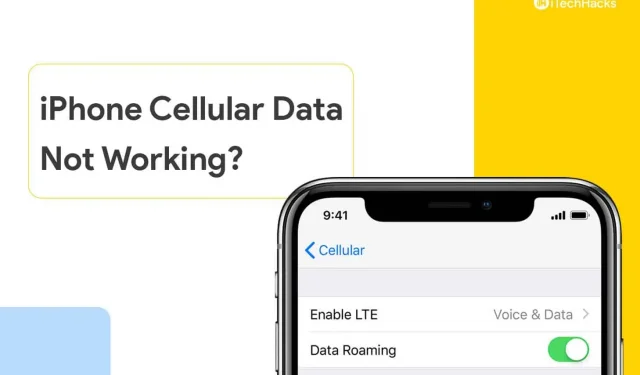
Daudzi ir ziņojuši par problēmām ar iPhone mobilo sakaru datiem operētājsistēmā iOS 15, un pēc atjaunināšanas šī ir izplatīta problēma. Apple izstrādāja produktu un izmantoja augstākās kvalitātes komponentus, lai pagarinātu ierīču kalpošanas laiku. Ir mazāka iespēja, ka jūsu iOS ierīcē ir aparatūras kļūme. Protams, programmatūras uzdevums ir mijiedarboties ar aparatūru un izveidot vienotu līniju, lai viss process darbotos.
Saturs:
- 1 Kāpēc iPhone mobilie dati nedarbojas pēc iOS 15 atjaunināšanas?
- 2 Novērsiet iPhone mobilo datu nedarbošanās problēmas
- 3 Kas tālāk?
Kāpēc pēc iOS 15 atjaunināšanas iPhone mobilie dati nedarbojas?
Vairāki faktori veicina mobilo datu problēmas, un es neiesaku jums iedziļināties šajā tēmā. Risinājumi ir daudz vienkāršāk pielietojami un samazina pūles, lai atrisinātu mobilā interneta savienojuma problēmas. Tomēr es jums sniegšu dažus iemeslus, kāpēc mobilie dati pēkšņi pārstāj darboties.
- Telecom neatjaunināja interneta iestatījumus.
- Programmatūras problēmas.
- Problēmas ar elektronisko SIM karti.
- Konfigurācija.
- Nolietota SIM karte.
Novērsiet iPhone mobilo datu nedarbošanās problēmas
Mēs esam apskatījuši visas problēmas, kas saistītas ar mobilo datu problēmu risināšanu iOS 15 ierīcēs.
Tukša SIM karte
Mana pašreizējā primārā SIM karte ir vairāk nekā piecus gadus veca, un mana iepriekšējā SIM karte bija septiņus gadus veca. Pēc dažu gadu lietošanas nācās nomainīt veco karti pret jaunu. Fiziskās SIM kartes ir izgatavotas no fiziskas universāli integrētās shēmas (UICC) viedkartes. Tā ir PVC kombinācija ar iegultiem kontaktiem un pusvadītājiem.
UICC karte, iespējams, ir nolietojusies vai periodiski jātīra, lai tā darbotos nevainojami. Paņemiet līdzi SIM kartes izspiedēju un sausu mikrošķiedras lupatiņu, lai noslaucītu SIM karti.
- Izslēdziet savu iPhone.
- Izņemiet karti, izmantojot ežektoru.
- Noslaukiet karti ar sausu mikrošķiedras drānu.
Nesteidzieties un maigi noslaukiet to, neizmantojot spēku.
- Atkārtoti ievietojiet SIM karti iPhone tālrunī.
Ieslēdziet ierīci, un tā bez kļūdām atsāks mobilo internetu. Varat sazināties ar mobilo sakaru operatoru un lūgt viņam nomainīt fizisko karti, vai arī eSIM ir laba izvēle.
Iespējot LTE pakalpojumus
LTE ir nākamās paaudzes pakalpojums, kas ļauj miljoniem lietotāju efektīvi sazināties vienam ar otru. Iespējojiet LTE pakalpojumus savā iOS ierīcē, un iestatījumos manuāli jāizvēlas 3G, 4G vai 5G. Ļaujiet man parādīt, kā iespējot LTE pakalpojumus un izvēlēties pareizo savienojumu.
- Pieskarieties lietotnei Iestatījumi.
- Lai skatītu vairāk, atlasiet Mobilie dati vai Mobilie dati.

- Pieskarieties, lai ieslēgtu mobilos datus vai mobilos datus.

- Pieskarieties vienumam “Mobilo datu opcijas”, lai atvērtu citas opcijas.

- Lai skatītu vairāk, atlasiet Balss un dati.

- Izvēlieties savienojumu, manā gadījumā tas ir 4G.

Varat iespējot LTE vai VoLTE pakalpojumus, ja jūsu mobilo sakaru operators tos atbalsta. Mobilajam internetam jau vajadzētu darboties. Varat pārbaudīt citus tālāk ieteiktos risinājumus, ja tas neatrisina mobilo datu problēmu.
Izslēdziet LDM
Zema datu apjoma režīms ir paredzēts, lai atspējotu fona lietotnes un pakalpojumus, lai izmantotu mobilo datu pakalpojumus. LDM neļauj lietotnēm izmantot interneta savienojumu un bloķē lietotņu sinhronizāciju. Protams, interneta paketes datu saglabāšana iPhone tālrunī ir ārkārtējs darbs.
- Pieskarieties lietotnei Iestatījumi.

- Lai skatītu vairāk, atlasiet Mobilie dati vai Mobilie dati.
- Pārliecinieties, vai ir ieslēgti mobilie dati vai mobilie dati.
- Pieskarieties vienumam “Mobilo datu opcijas”, lai atvērtu citas opcijas.

- Noklikšķiniet, lai izslēgtu zemu datu režīmu.

Jūs esat veiksmīgi iestatījis mobilo datu ierobežojumu iOS sistēmā. Centieties neizmantot interneta pakotni līdz maksimālajam ierobežojumam, kas liks jums atkal ieslēgt LDM.
Sazinieties ar Carrier klientu apkalpošanas dienestu
Nereti jūsu telekomunikāciju uzņēmums pārtrauc pakalpojumus vai ir nezināmas kļūdas, kas rada mobilā interneta problēmas.
Iesaku sazināties ar klientu apkalpošanas dienestu, lai iegūtu plašāku informāciju. Kontam var būt papildu pakotne vai joslas platuma ierobežojums.
Atveriet savam mobilo sakaru operatoram paredzēto lietotni un sazinieties ar atbalsta dienestu. Tīkla tālruņa numuru var atrast oficiālajā vietnē un atvērt biļeti.
Atjauniniet operatora iestatījumus
Pasaule ir izvēlējusies citu tīkla spektru, kas atbilst videi un pieejamajām tehnoloģijām valstī vai valstī. Tādējādi arī pieeja mobilā interneta savienojamībai daudzviet pasaulē atšķiras. Iepriekš operatori mobilā interneta iestatījumus sūtīja ar SMS.
Tagad, kad viedtālruņi ir kļuvuši viedāki, jums vairs nav manuāli jāiegūst interneta konfigurācija. Varat atjaunināt mobilo sakaru operatora iestatījumus savā iOS ierīcē.
- Pieskarieties lietotnei Iestatījumi.
- Atlasiet iestatījumu Vispārīgi.
- Lai turpinātu, atlasiet savu ierīci “Par ierīci”.
- Operatora konfigurācijas atjauninājumam vajadzētu parādīties sadaļā Par.

Diemžēl manā gadījumā tas nepastāv, tāpēc es nevarēju jums parādīt, kā to atjaunināt. Sadaļā “Par” tiks parādīta instalēšanas poga, un noklikšķiniet uz tās, lai saglabātu tīkla iestatījumus.
Iespējot/atspējot lidmašīnas režīmu
Iespējojot lidmašīnas režīmu iOS ierīcē, tīkls tiek aktivizēts miega režīmā. Ļaujiet ierīcei kādu laiku pāriet uz klusuma periodu un pēc tam to atkal ieslēdziet.
1. darbība: pieskarieties lietotnei Iestatījumi.
2. darbība: noklikšķiniet uz “Lidmašīnas režīms”, lai to ieslēgtu.

Uzgaidi minūti.
3. darbība: noklikšķiniet uz “Lidmašīnas režīms”, lai to izslēgtu.

Tīkla savienojumiem, kas atjaunoti iPhone un mobilajā internetā, jau vajadzēja būt salabotiem. Neuztraucieties, ja mobilie dati nedarbojas iOS ierīcē, jo tālāk esmu parādījis jaunāko atkopšanas versiju.
Atiestatīt tīkla iestatījumus
Izstrādātāji ir pievienojuši iOS programmatūrai atiestatīšanas opcijas, un jūs, iespējams, varēsit novērst problēmu, atiestatot tīkla iestatījumus. Ļaujiet man iepazīstināt jūs ar procesu un parādīt, kā iPhone tālrunī atiestatīt tīkla konfigurāciju.
Dublējiet savu iPhone, izmantojot iTunes un iCloud pakalpojumu.
- Pieskarieties lietotnei Iestatījumi.
- Atlasiet iestatījumu Vispārīgi.
- Pavelciet uz leju un sarakstā atlasiet Pārsūtīt vai Atiestatīt iPhone.

- Pieskarieties opcijai “Atiestatīt”.

- Atlasiet Atiestatīt tīkla iestatījumus.

- Ievadiet paroli, lai verificētu savu identitāti.

- Noklikšķiniet uz “Atiestatīt tīkla iestatījumus”, lai apstiprinātu darbību.

Jūsu iPhone tiks restartēts ar Apple logotipu ekrānā. Progresa josla zem Apple logotipa sniedz priekšstatu par atlikušo laiku pulkstenī.
Ko tālāk?
Ir pienācis laiks meklēt profesionāļu palīdzību, un jums ir jāvienojas ar Apple servisa centru. Varat zvanīt atbalsta dienestam, lai saņemtu padomu no tehniskā inženiera un apstiprinātu iPhone mobilo datu problēmas operētājsistēmā iOS 15. Pastāstiet mums, kurš risinājums palīdzēja atrisināt iOS 15 mobilo datu problēmas.



Atbildēt